冠盟主板电脑怎么U盘启动 冠盟主板快捷键U盘启动教程
来源:U大侠 时间:2018-07-02 浏览:229
冠盟主板组装台式电脑一键U盘启动的快捷键是:F11或F12
操作方法:
首先,将已经使用U大侠U盘启动盘制作工具制作好的U盘插入到电脑主机USB插口(建议插入到主机箱后置的USB插口处,因为那样传输数据的性能较好),然后开机或者重启电脑(前提是电脑已开启),当看到开机画面时,连续按下快捷键F11或F12。如下图所示:

当看到如上图所示的开机画面后连续按下快捷键F12就会出现一个启动项的选择窗口。通过键盘上的↑ ↓方向键将光标移至USB的选项后按“回车键”即可(这里小编的启动U盘是金士顿“kingstonDT 101 II PAMP”)。如下图所示:

当你按照小编介绍的方法操作完成后,电脑便会从U盘启动并且进入U大侠的主菜单画面。如下图所示:
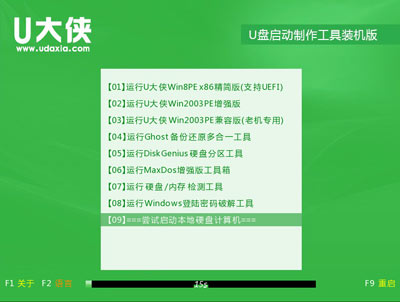
更多精彩内容,请关注U大侠官网或者关注U大侠官方微信公众号(搜索“U大侠”,或者扫描下方二维码即可)。

U大侠微信公众号
有问题的小伙伴们也可以加入U大侠官方Q群(129073998),U大侠以及众多电脑大神将为大家一一解答。
相关文章
-

-
冠盟主板设置BIOS的方法
2014-06-24 1843
-

-
冠盟主板组装台式电脑一键u盘启动教程
2017-03-14 341
-

-
AMD StoreMI技术随X470主板一同上市 让机械...
2018-05-17 448
-

-
想用Intel八代处理器? 赶紧换300系主板吧
2017-08-17 2051
-

-
AMD推出B450主板 采用Precision Boost2超频技术
2018-08-01 346
-

-
技嘉推出AMD EPYC ATX主板 双插槽显卡8个内存卡槽
2018-11-08 557
-
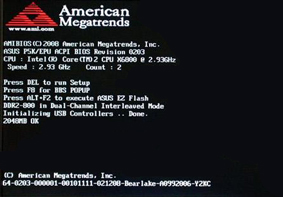
-
AMI主板BIOS恢复出厂默认设置的操作方法
2018-05-07 3291
-
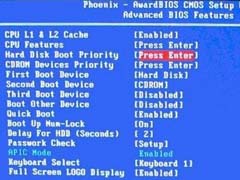
-
Phoenix – AwardBIOS主板如何设置U盘启动的方法
2015-05-05 5362
-

-
电脑主板BIOS设置详解BIOS知识点汇总
2015-09-06 4994
-
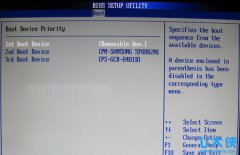
-
Bios设置无U盘启动项主板不支持U盘启动解决方法
2015-07-28 7058
